Webdoc Internet og IT
Rodekassen er en mere præcis betegnelse for denne miniguide,
som kan virke noget uredigeret. Det er her, jeg
forsøger at svare på nogle af de mange spørgsmål, som bliver stillet
på IT-kurser ved AOF-Søndersø/Otterup og Verninge Husflid
efteråret 2013 og foråret 2014.
Svarene eller beskederne er indsat så den seneste besked er
øverst. Hver besked starter med en dato, en overskrift og er
adskilt fra de andre beskeder med en vandret streg.
15. november 2013:
SPAM-filter
Spam er e-mails som bombaderer vores mail-konti med reklamer. Det fylder og optager unødig plads på vores computere. Noget spam indeholder skadelig kode, der kan beskadige vores computer eller stjæle fortrolig data fra brugerens system.
Spamfiltre fungerer ved at vedligeholde databaser, som indeholder registre over mail-adresser, som udsender spam. De fleste mail-programmer slår op i en spam-filter-database, inden de overfører den enkelte mail til indbakken. Hvis en mail er sendt fra mail-adresse, der er registreret i spamfilterdatabasen, så overføres mailen ikke til indbakken men til en særlig bakke for spammail.
SPEWS og Spamhaus er eksempler på lister, der registrerer spam-adresser. De fleste mail-programmer opbygger desuden viden om brugeradfærd, samt henter eventuel oplysninger hos Internetudbyderen (TDC, Antenneforeningen ...), for at frasortere spam.
Nedenfor gennemgår jeg hvordan man installerer et spamfilter og anvender det, men først kommer et eksempel på en spam-mail:
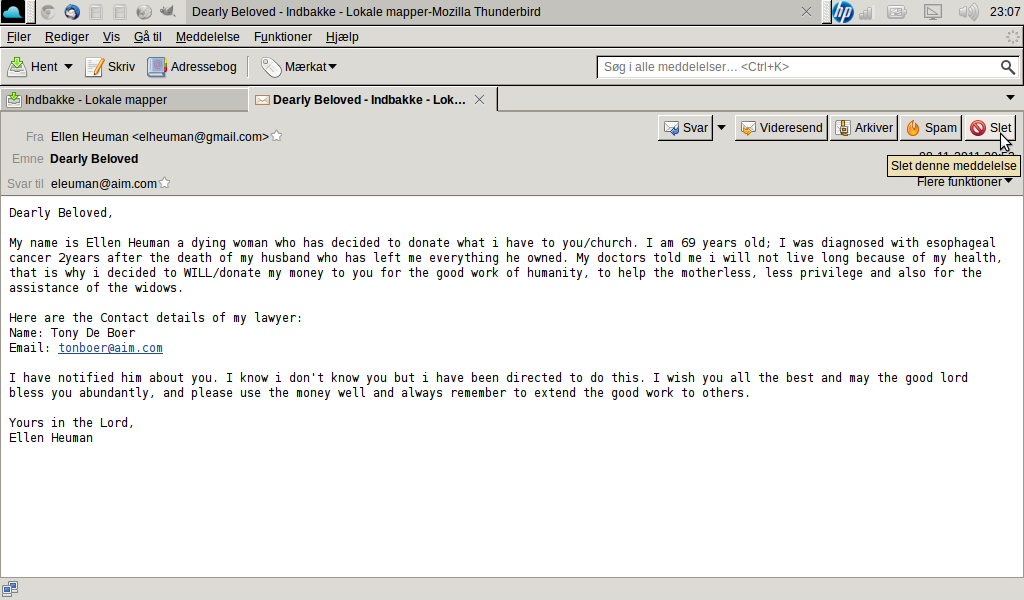
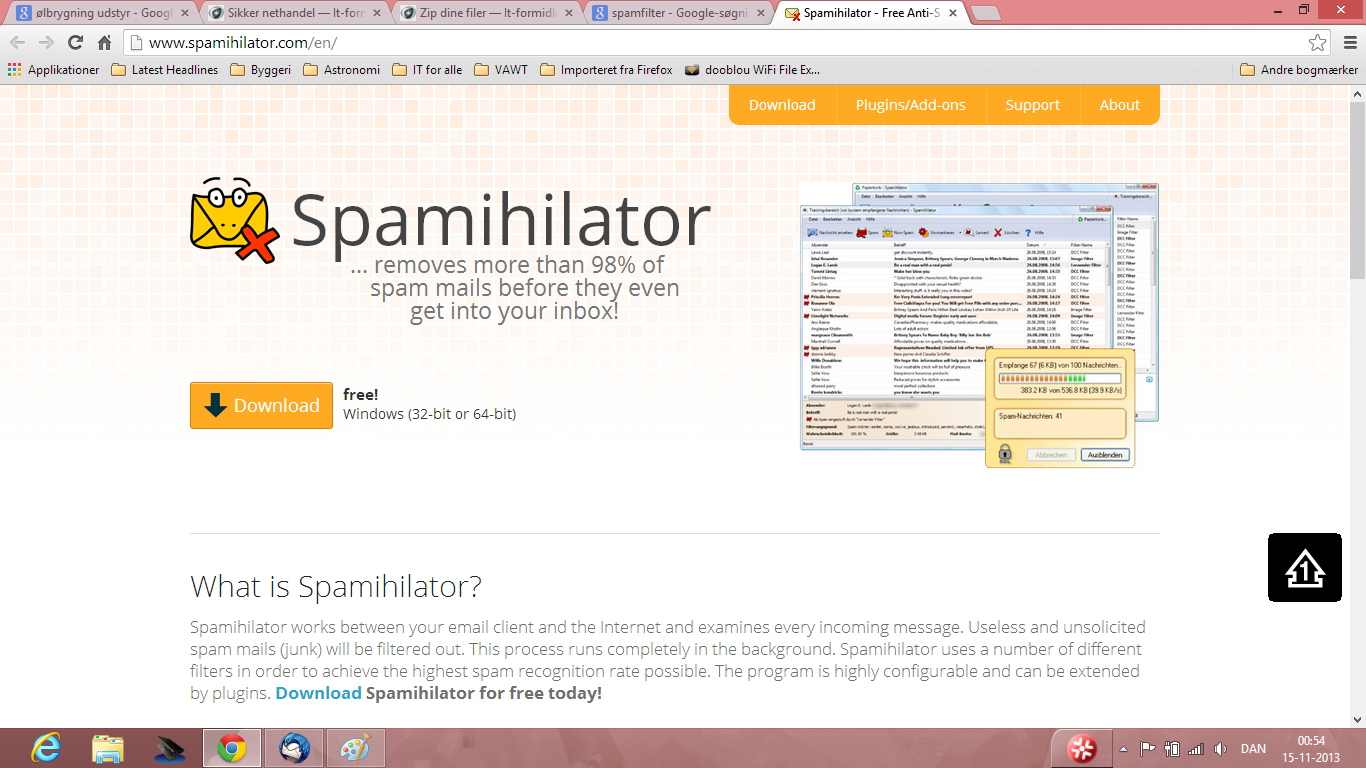
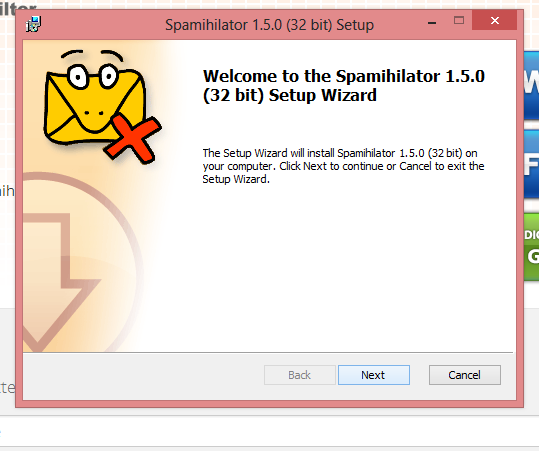
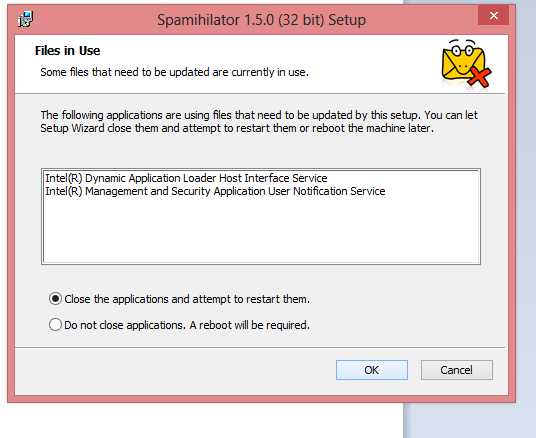
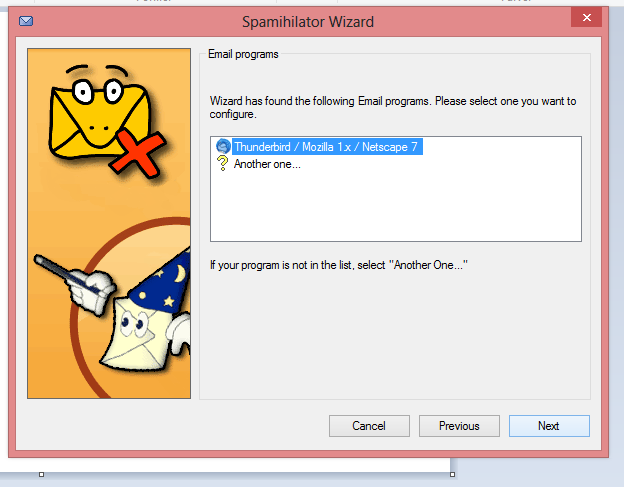
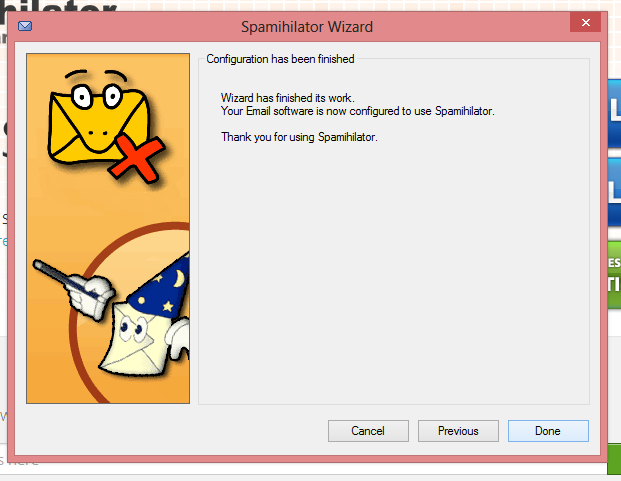
15. november 2013:
Det tager lang tid at overføre store programmer og store filer. Det er der to løsninger på. Den ene kalder man gummisko-metoden, den store fil eller program brændes ned på en dvd-skive, hvorefter man tager sine gummisko på og løber hen til den person, der skal bruge en kopi af filen. Førhen, da båndbredden på net-forbindelser var væsentlig langsommere end den er i dag, da var det en almindelig udbredt metode.
Den anden metode er pakke-metoden, som stadig anvendes især ved overførsel af programmer. Ideen er at sekvenser af tegn i den enkelte fil, kan erstattes med information, som fylder mindre. Eksempelvis er der i et billede en blå himmel, oprindelig er den repræsenteret ved 2000 ens bytes, der hver isør gemmer information om, at en pixel skal være blå. I stedetfor at bruge 2000 bytes, så komprimerer pakkeprogrammet data, så der kun bruges 4 bytes til at gemme information om, at der er 2000 pixels med blå.
Foruden komprimering kan de fleste pakkeprogrammer også håndtere fejl i dataoverførslen. zip, rar, tar, pkzip m. fl. er eksempler på pakke
Nedenfor gennemgår jeg, hvordan zip-programmet pakker og udpakker data.
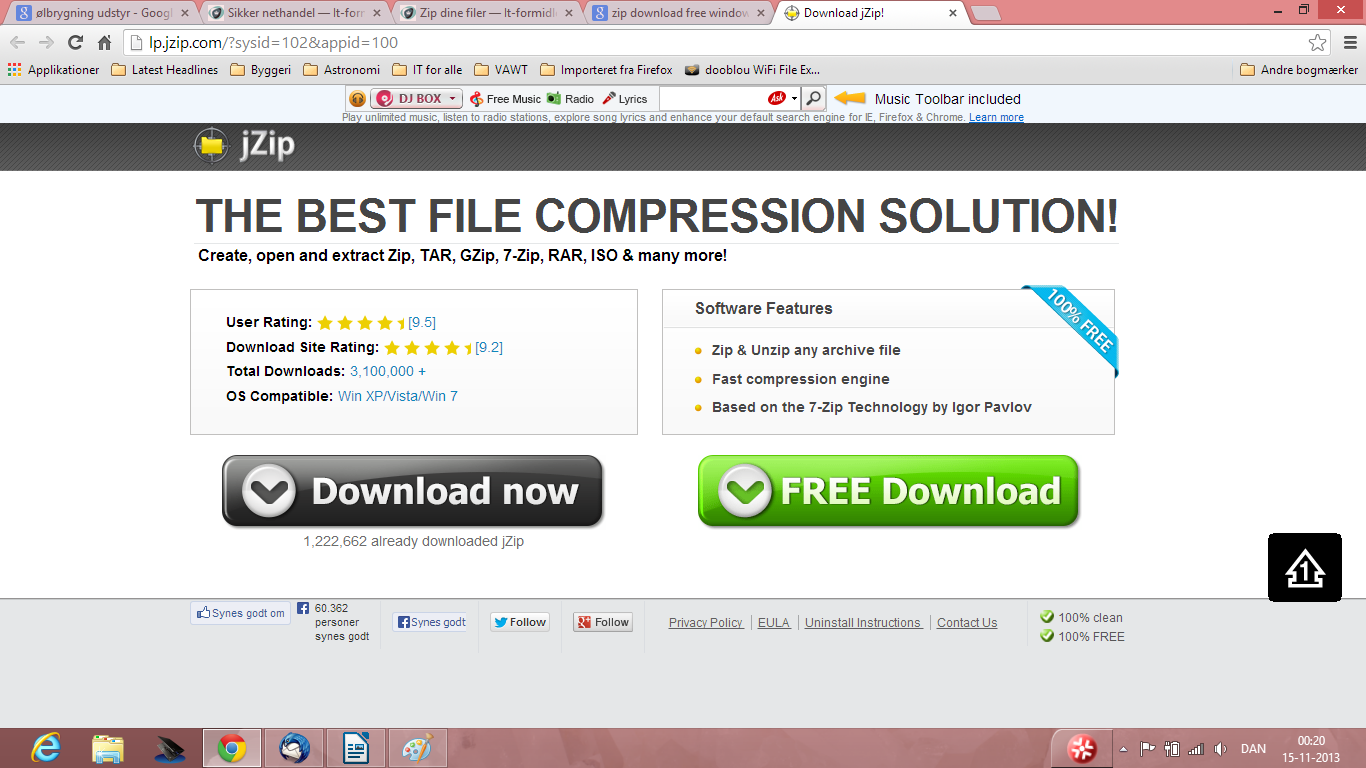
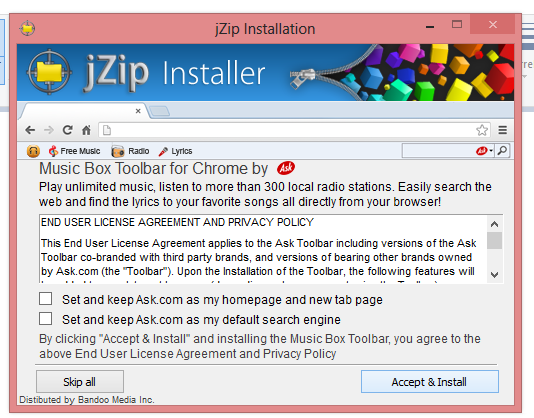
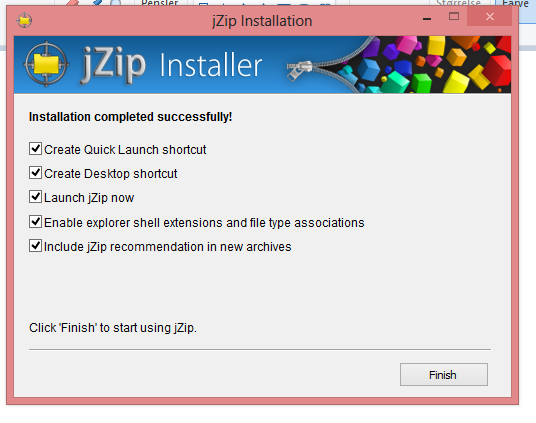
Nu er programmet installeret og det er nu muligt at pakke filer eller udpakke filer i zip-formatet. En zip-fil har navnet <et eller andet navn>.zip og pakkes ud ved at du højreklikker på filen. Udpakningsprogrammet spørger formentlig om hvor du vil pakke filerne ud og om du først kigge i arkivet, som indeholder de pakkede filer.
Udpakning vises i følgende skærmbilleder:
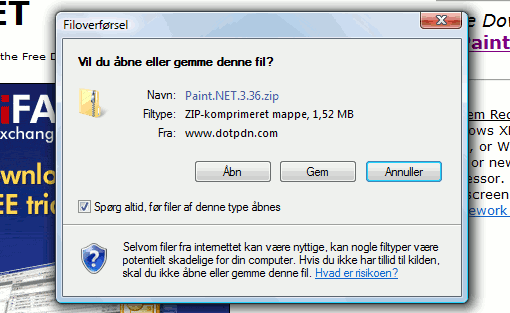
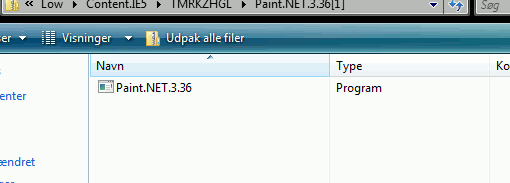
Du kan også pakke flere filer i en zip-fil, skærmbillederne nedenfor viser det typiske forløb for at pakke en zip-fil:
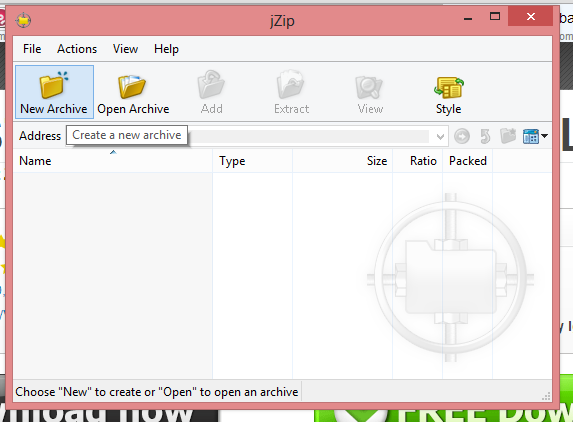
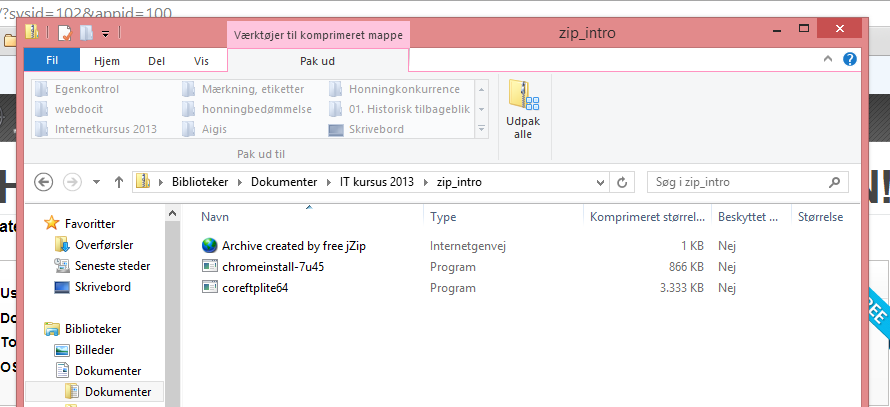
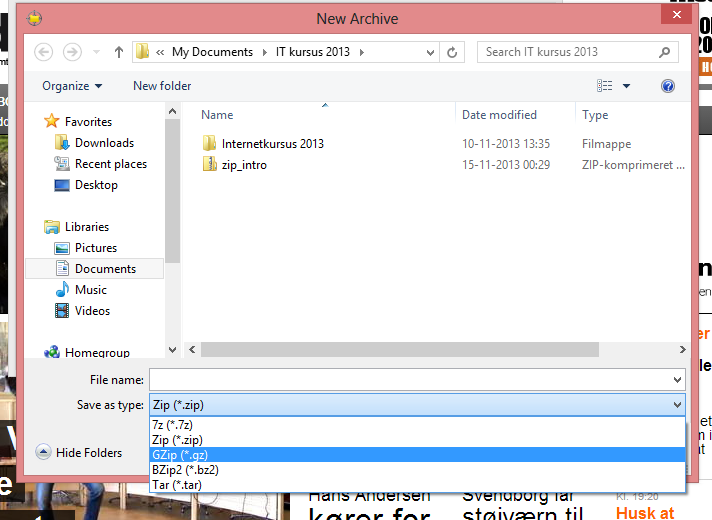
9. november 2013:
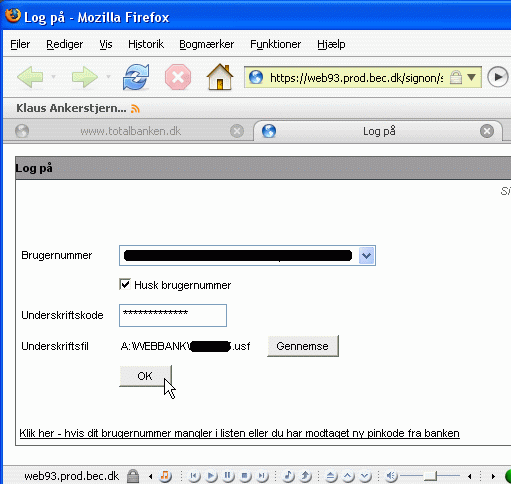
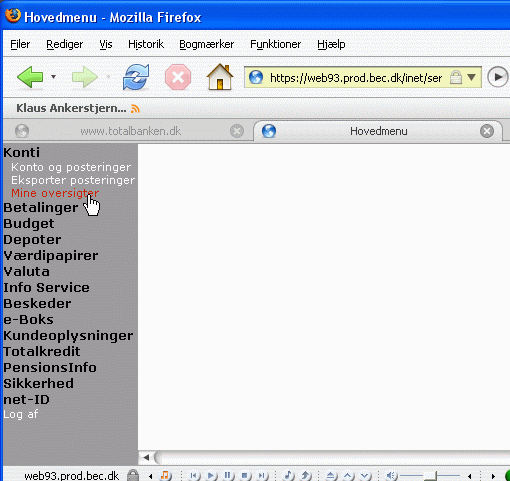
For at komme ind på din netbank, skal du opgive brugernavn
(brugernummer) samt adgangskode (underskriftskode). Bemærk at der står
https .... i adresselinien.
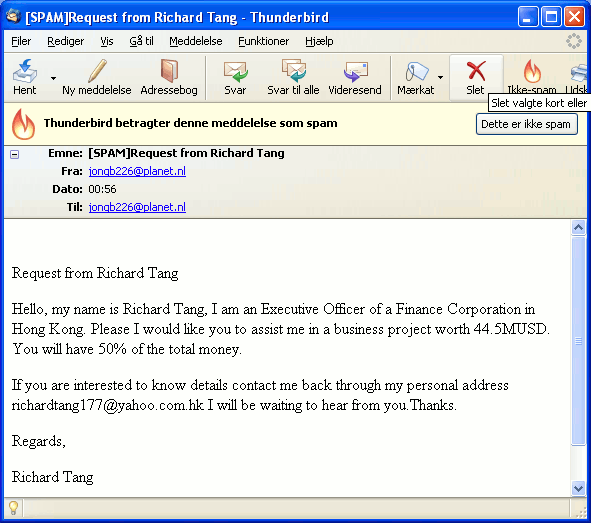
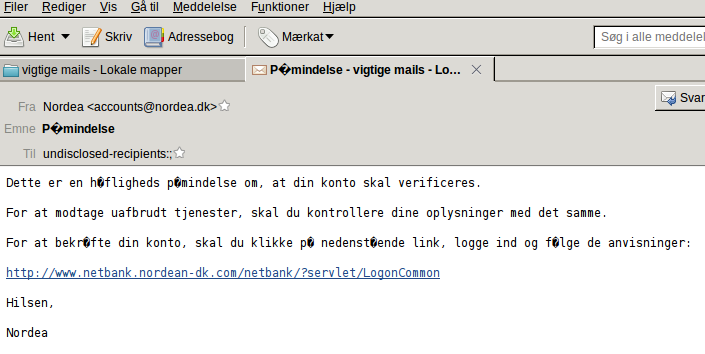
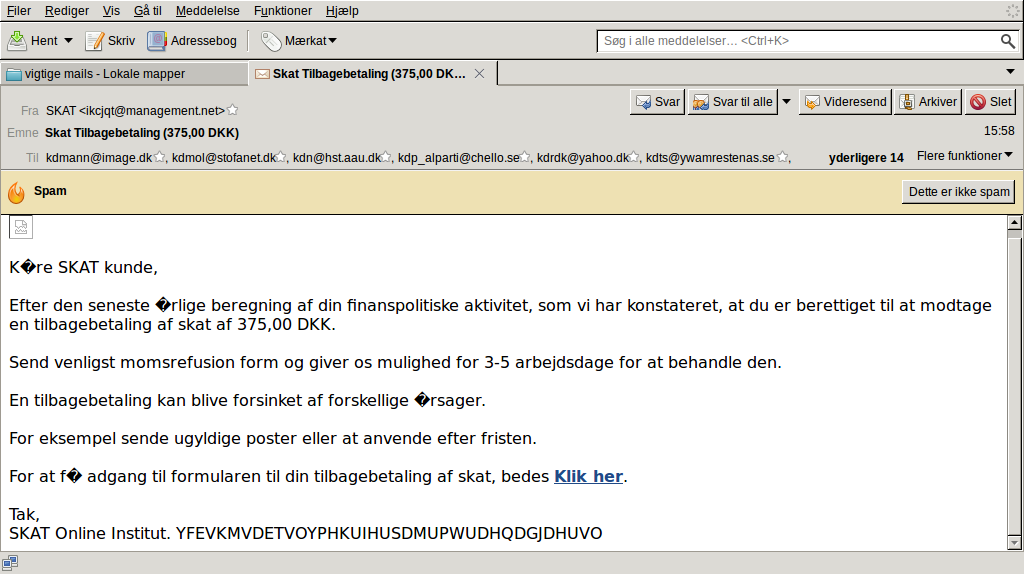
Der bliver gjort mange forsøg på at franarre brugerne deres
personlige data, ovenfor er tre typiske exempler på phissing, der bør slettes
hurtigst muligt.
9. november 2013:
Download og installer program
Mozilla firefox er en browser udviklet i et open source-miljø (Open source kan du læse om i en kronik, jeg har skrevet i Dagbladet Information: Er din software åben og fri...). Firefox er nem at downloade og installere. Samtidig er det en stabil browser, du kan bruge til at få vist hjemmesider med.
Skriv "Firefox download" i søgemaskinen Google, et af de første søgeresultater er et link til Mozilla Danmark, hvorfra du kan hente den danske version af Firefox til Windows (den findes også til Macintosh og Linux).
Når du har klikket på "Download dansk Firefox til Windows" på Mozillas hjemmeside, så vil du komme gennem en række skærmbilleder, nogen af dem vises nedenfor. Først bliver du spurgt, om du er sikker på, at du vil downloade programfilen og efterfølgende om du vil installere programmet på din computer. Og det vil du, svar ja og klik på OK.
Afhængig af din netværksforbindelse så kan det tage fra få sekunder til adskillige minutter at hente programfilen hjem. Herefter bliver programmet pakket ud og installeret på din computer. Du skal bare acceptere og godkende de valg, som installationsprogrammet spørger om.
Nedenfor vises nogle af de skærmbilleder, som vises under download og installation af Firefox.
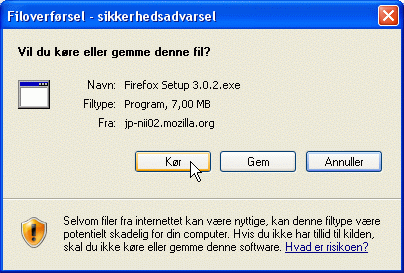
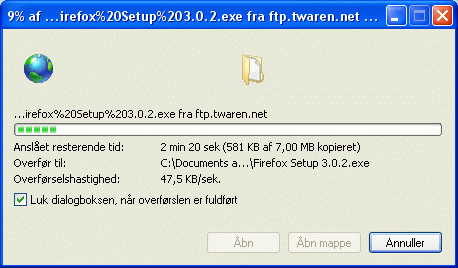
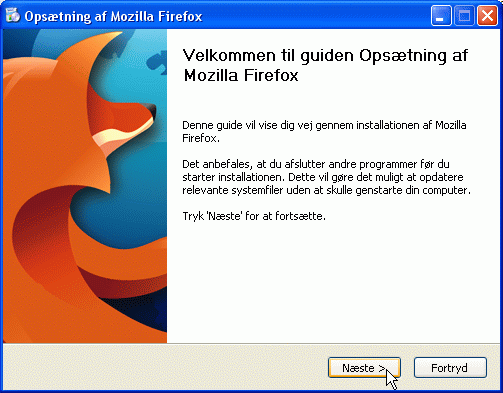
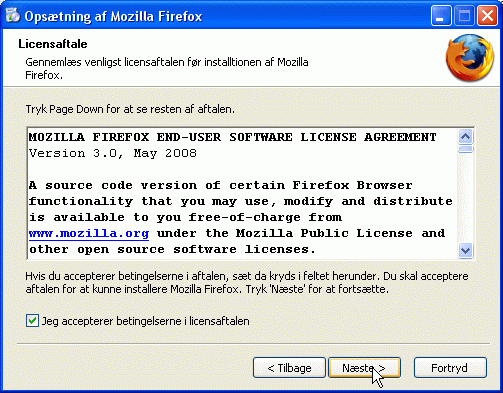
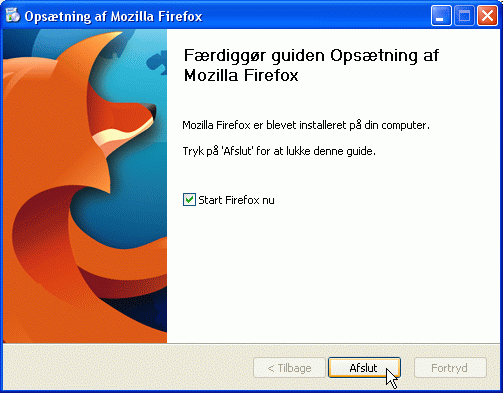
9. november 2013:
Verdens første computer
Jeg
har været i Berlin og så verdens første computer lavet af Konrad
Zuse i 1938. Se dette link: Konrad Zuse
9. november 2013:
Kursusplan
Undervisningsplan for EDB grundkursus Nordfyns Gymnasium: dette link .